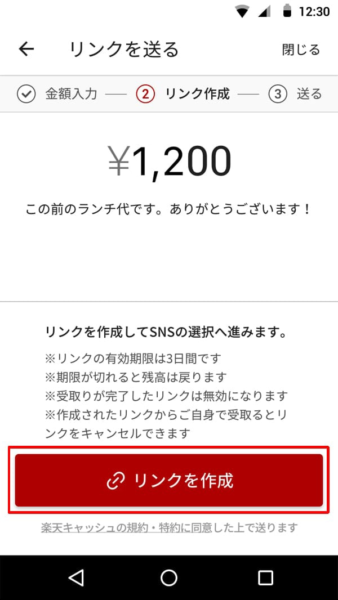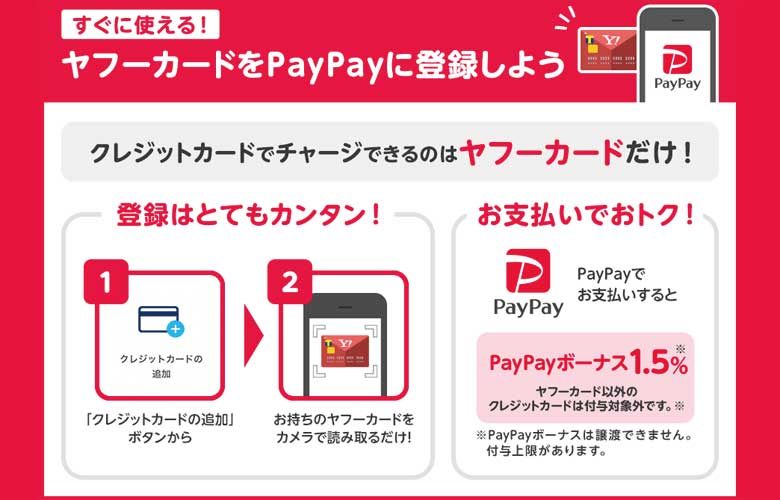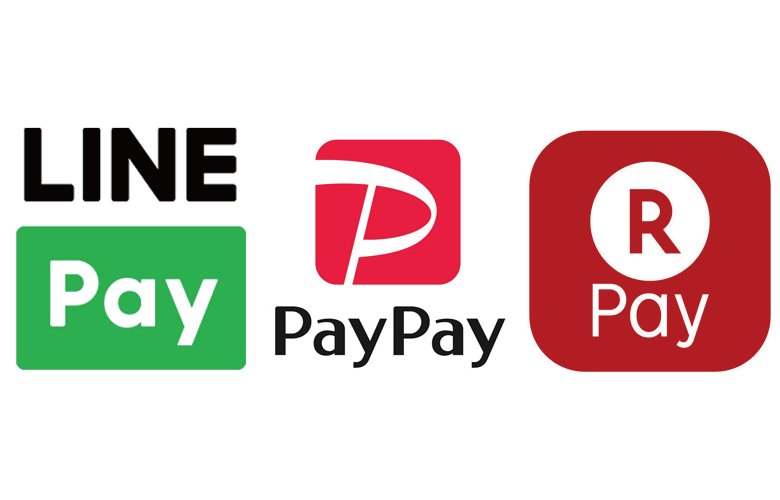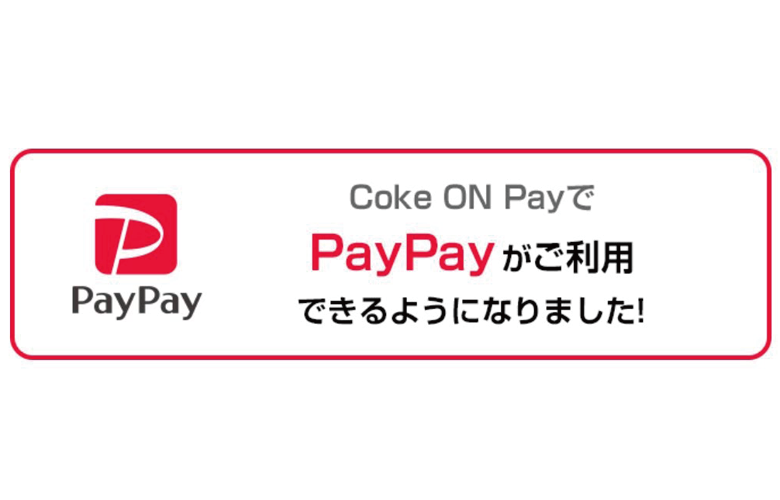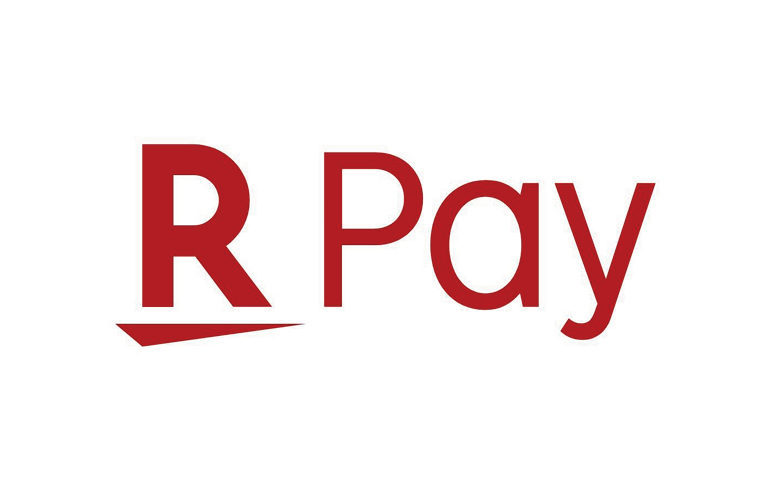
楽天ペイは、現金(硬貨や紙幣)やクレジットカードを持ち歩かなくても、スマートフォンさえ持っていれば決済ができる、便利なスマホ決済アプリです。また、楽天ペイを使うことで、楽天スーパーポントをお得に貯めることができたり、楽天ペイにチャージした現金(楽天キャッシュ)を友達や家族に送ることもできます。ここではそんな楽天ペイの特徴や使い方を紹介しています。
楽天ペイとは?
楽天ペイとは、楽天株式会社が運営するスマートフォン決済アプリで、【街でのお買い物】や【ネット通販のお買い物】で、スマートかつお得に支払いができる決済サービスとなっています。
大手コンビニエンスストア(セブンイレブン/ファミリマート/ローソン等)を含め、各種ドラックストア・家電量販店・飲食店・百貨店・インターネット通販サイト等で使用することができ、少額のお買い物からポイントを貯めたり、使用したりできます。
また楽天に登録する会員が楽天以外の(楽天と提携のある)ECサイト(パソコンやスマートフォン・タブレット等の端末からサービスや商品の売買を行う「電子商取引」のこと)でも簡単に決済が可能。もちろん楽天スーパーポイントも付与されます。
気になる還元率は、通常は、楽天ペイの利用で0.5%となっています。つまり楽天ペイで200円の買い物をすると1円相当のポイントが付くことになります。ここに支払元の設定を楽天カードに設定したり、楽天カードで楽天ペイにチャージすることで還元率が1.5%となります。
楽天ペイでは2019年10月1日~2019年12月2日の期間で【キャッシュレス・ポイント還元事業】と連携したキャンペーンを実施しています。
【キャッシュレス・ポイント還元事業】についてですが、これは2019年10月1日に実施された消費増税に伴う、国の政策の一つで、キャッシュレス・ポイント還元事業に加盟しているフランチャイズチェーン店舗での購入であれば購入金額の2%、中小企業での購入であれば購入金額の5%相当分がポイントとして還元される事業となります。
ポイント還元を受けるには、「(スマートフォン等の)QRコード」「クレジットカード」「電子マネー」「デビットカード」等で決済をする必要があります。この事業を簡単にまとめると以下のようになります。
| キャッシュレス・ポイント還元事業 | ||
|---|---|---|
| キャッシュレス還元事業に加盟している企業 | 加盟していない企業 | |
| フランチャイズチェーン店舗 | 中小企業 | |
| 2%相当還元 | 5%相当還元 | ポイント還元無し |
つまり、【キャッシュレス・ポイント還元事業】は、商品やサービスを購入する場所によって、ポイントの還元率が異なります。
これをわかりやすしたのが、2019年12月2日まで実施される楽天ペイのキャンペーン【第1弾】楽天ペイアプリのお支払いで最大5%還元となります。
内容はとてもシンプルで、期間内で楽天ペイでお買い物をすると、【中小企業】や【フランチャイズ店】もっというと、【キャッシュレス・ポイント還元事業】に加盟していてもいなくても一律で5%相当のポイントを還元してくれるというものです。

さらに、楽天ペイの「お支払元の設定」で楽天カードを登録し、楽天カードでの支払いをしたり、楽天カードで楽天キャッシュをチャージすると期間内の楽天ペイの買い物は還元されるポイントが常時6%相当とさらにお得になります。
楽天ペイ-導入(登録)方法と初期設定
- 楽天ペイをダウンロード&インストールをする
- 位置情報を許可してSMS承認をする
- 最初にしておきたいセキュリティーの設定
【Google Play】や【App Store】でアプリをダウンロード&インストールします。私はアンドロイドユーザーなので、【Google Play】で解説していきます。下記のリンクから楽天ペイをダウンロードすることができます。
【楽天ペイアプリとは】スマホひとつでカンタンにお支払いでき、楽天スーパーポイントもおトクに使えて・貯まるアプリです【3つのおすすめポイント】1.最短1分!お持ちの楽天IDで登録完了!街のお買い物ですぐにお支払いできます。2.いつでもポイントが使える!貯めたポイントが使えます。もちろん、期間限定ポイントも使えます。3.全店舗対象!5%還元!(要エントリー)楽天ペイアプリなら、どこでも5%還元!お支払い元に楽天カードを設定&お支払いで+1%還元!※期間や上限などの詳細はキャンペーンページからご確認ください。※本施策は予告なく中止する場合がございます。【選べるお支払い方法】クレジットカード払い(※1)、または事前にチャージした楽天キャッシュ(※2)からお支払いできます。楽天キャッシュは、楽天カード、楽天銀行、ラクマの売上金(※3)から簡単にチャージできます。※1 全ての楽天カード、Visa、Mastercardがご登録いただけます。JCB、American Express、Diners Club、Discoverはご登録できません。※2 楽天キャッシュとは、楽天ペイ加盟店でのお支払いにくわえ、ご家族・友人に簡単に送ることもできるオンライン上の電子マネーです。 ※3 チャージの際は、ラクマアプリからご利用ください。【お店でのご利用方法】お会計時、お店に「楽天ペイで」とお伝えし、下記いずれかの方法をアプリ上で選択後、画面の指示にしたがってお支払いください。コード・QR払い:アプリ上のバーコード/QRコードを店員の方に読みとってもらってください。QR読み取り:店員の方から提示されたQRコードをご自身で読み取ってください。セルフ:アプリ上で支払うお店を選択し、ご自身で金額を入力してお支払いできます(一部店舗のみ)。【使えるお店】セイコーマート、ファミリーマート、ポプラ、ミニストップ、ローソン、ウェルシア、クスリのアオキ、コクミン、スギ薬局、ツルハドラッグ、富士薬品グループ、V・ドラッグ、くら寿司、松屋、魚民、和民、エディオン、ケーズデンキ、上新電機、ビッグカメラ、アルペン、チヨダ、オートバックスセブン、東急ハンズ、東横イン、ブックオフ、ミスターマックス、丸善ジュンク堂 他日本全国でご利用可能なお店が拡大中!(※)Webサイト使えるお店ページもしくはアプリ右上のお店ボタンから現在地の近くのお店を探すことができます。【楽天ペイはこんなときに便利】・失効がせまっている期間限定ポイントを街のお店で使える。・おつりのやりとりが不要で、スマホひとつでスピーディーにお支払いできる。・利用履歴をアプリ上ですぐ確認でき、使いすぎ防止できる。皆様のご意見をもとにより良いサービス提供をしてまいります。楽天ペイへのご意見やご要望はアプリ内の「設定」メニュー>「アプリを評価する」メニューからお聞かせください。QRコードは(株)デンソーウェーブの登録商標です。
検索窓で「楽天ペイ」と入力してインストールに進みます。
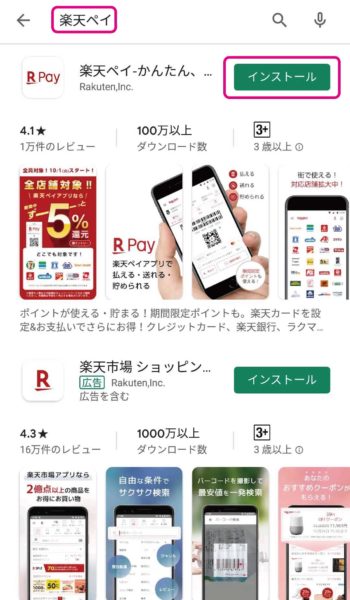
アカウントを選択して次に進みます。この時、楽天のアカウントがある場合は楽天のアカウントでログインしてください。(後でも変更可能です。)
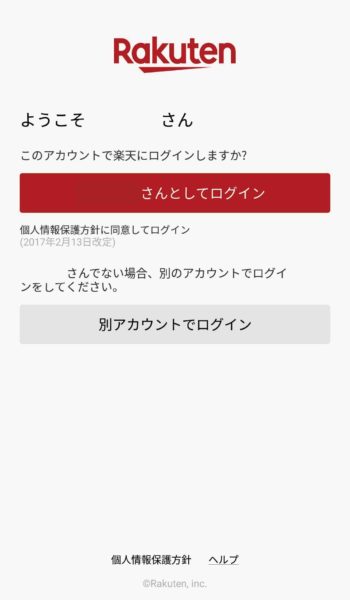
楽天ペイが使用できる店を現在地から地図上で検索できるように位置情報の利用を許可します。
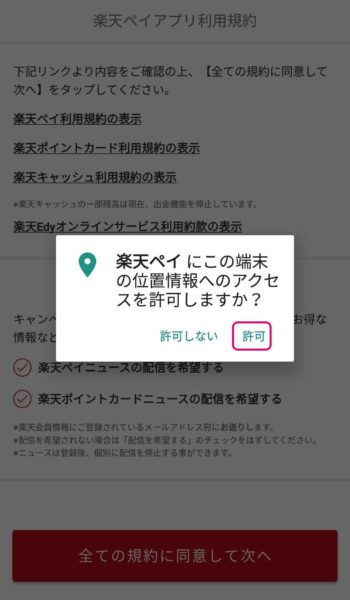
全ての規約に同意して次へと進みます。
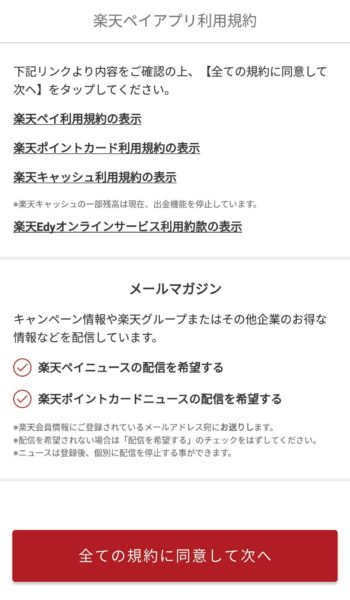
電話番号SMS承認を行います。電話番号を入力して「SNSを送信する」に進むと電話番号充てにSNS承認コードが送られてくるので、このコードを入力するとSMS認証が完了します。
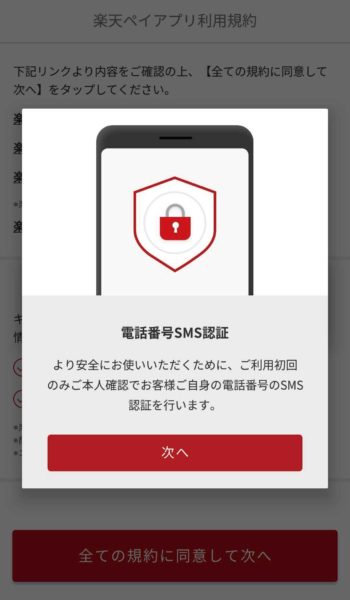
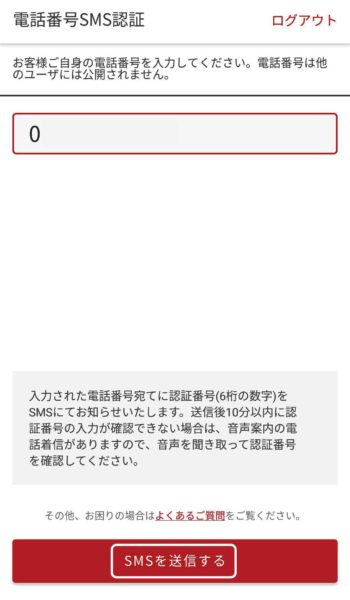
次にクレジットカードの登録に移ります。楽天カードのアカウントでログインしていれば、自動で楽天カードが表示されるので、クレジットカードの裏に記載されているセキュリティーコードを入力します。これで支払元の設定が完了します。※後で別のクレジットカードを使いすることもできます。
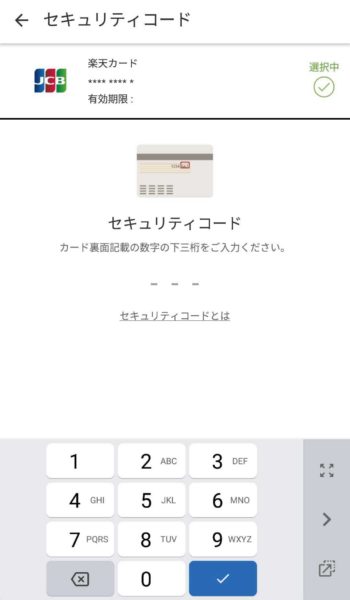
楽天ペイのメニューボタンから設定に進み「お支払い時に端末承認を使用(指紋認証/顔認証/パスコード)」「決済時に確認する」をどちらもONにすることをおススメします。ONにすることで、本人の認証がないと決済をできなくすることができます。
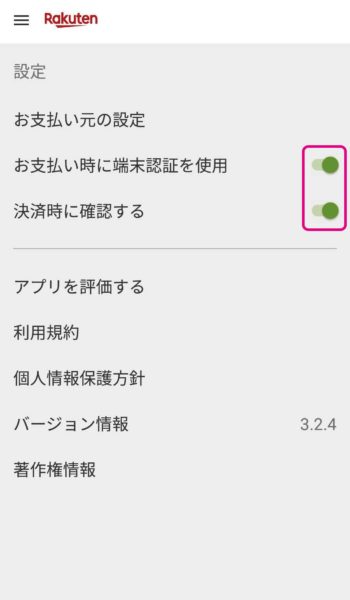
スマホ決済ができる時点でスマートフォンは通信端末ではなく財布になります。決済時にひと手間必要になってしまいますが、それでも現金を出して、お釣りを受け取るより断然スピーディーです。
楽天ペイの3つの支払い方法
楽天ペイには、【バーコード/QRコードの提示】【QRコードの読み込み】【セルフ】の3つの支払い方法があります。
バーコード/QRコードの提示して支払い
バーコード/QRコードでの支払いは、お店側にバーコード/QRコードを店員に読み取ってもらい決済する方法となります。
支払い方法でR Payコード・QR払いを選択します。この時端末認証をONにしている場合は、指紋認証や顔認証、またはパスコード等の本人の認証が無いと次に進めなくすることができます。セキュリティー強化のため、ONにすることをオススメします。
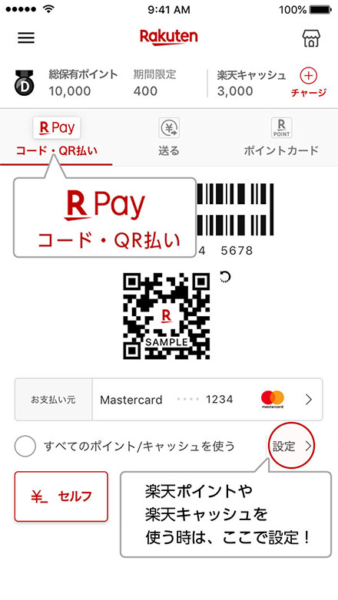
表示されている、バーコード/QRコードをお店の人に読み取ってもらうと支払い完了です。
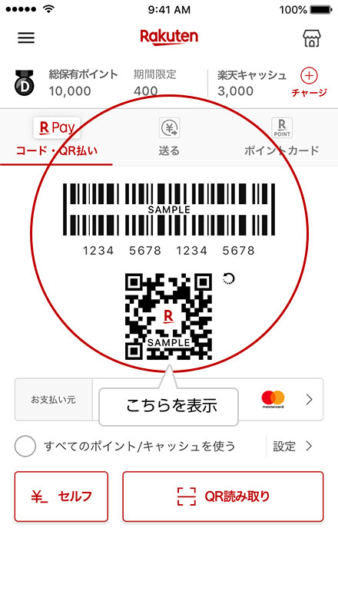
QRコードの読み込んで支払い
QRコードの読み込みは、【バーコード/QRコードの提示】とは逆にお店で提示されたQRコードを読み込むことで決済を行う方法となります。
まずは、R Payコード・QR払いで「QR読み取り」をタップ。
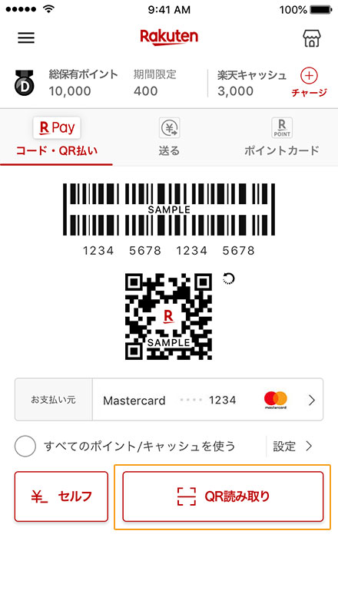
カメラが起動するので、提示されたQRコードを読み込みます。
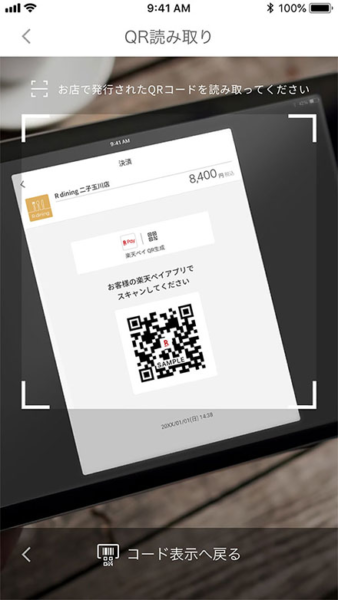
金額が指定されていない場合は、金額を入力します。
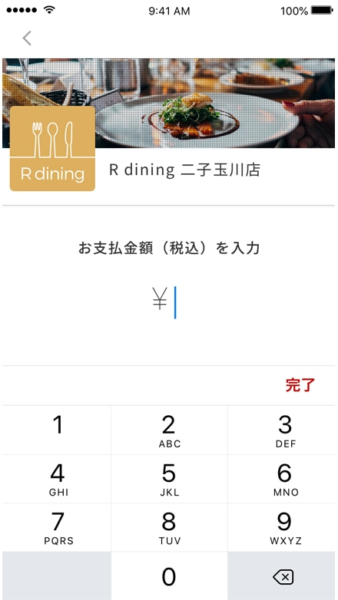
確認画面でスライドすると支払い完了です。
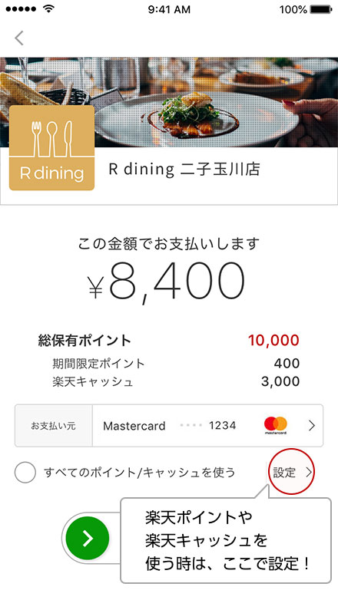
セルフで支払い
セルフ払いは、自分で支払うお店を選択し支払う金額を入力することで決済する方法となり、手順は【QRコードの読み込み】とほぼ同じです。
R Payコード・QR払いで「セルフ」をタップ。
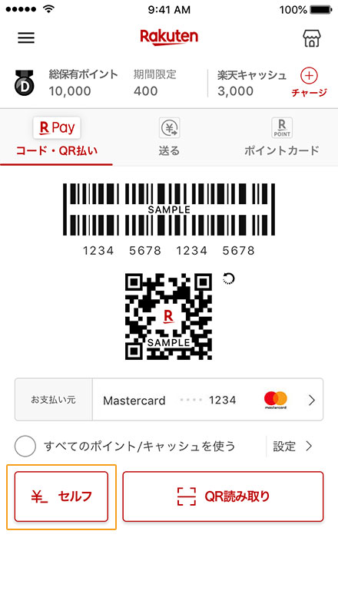
セルフをタップするとセルフ対応のお店が一覧表示されるので、支払うお店を選択します。
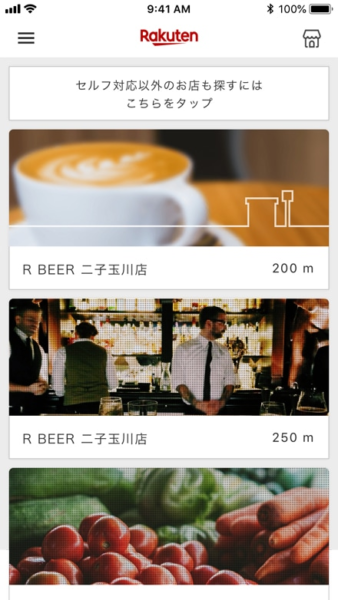
支払うお店を選択したら、金額を入力して確認画面でスライドすると支払い完了です。
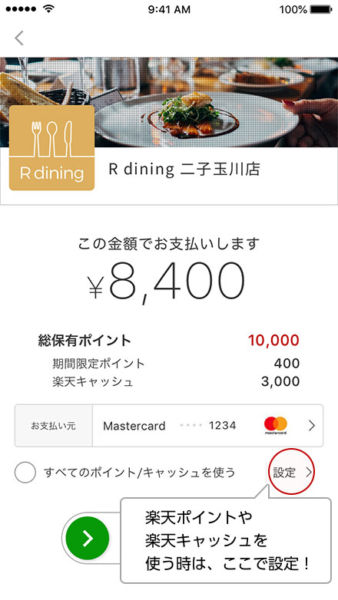
楽天ポイントや楽天キャッシュで支払う場合
楽天ポイントや楽天キャッシュで支払いを行う場合は事前に設定が必要です。また、お支払元の設定が、【クレジットカード】の場合と【楽天キャッシュ】の場合で選択肢が異なります。
楽天ポイントは、いろいろな楽天サービスの利用や、楽天と提携する様々なECサイトや数多くの加盟店で使用できる【貯まる・使える・交換できる】便利なポイントサービスとなります。お買い物やキャンペーンで貯まったポイントは1ポイント=1円として使用することができます。
楽天キャッシュは、楽天ペイアプリや楽天市場・楽天トラベル・ラクマなど様々なサービスで使用することができる楽天の電子マネーのこととなります。
楽天キャッシュは、事前に登録しておいたクレジットカードや銀行口座からチャージして使用します。
お支払元がクレジットカードになっている場合
お支払元がクレジットカードに設定している場合は、【楽天ポイント】または、【楽天キャッシュ】どちらを優先で使用するか、またどれだけ使うかの設定が可能です。まずは、コード・QR払いのページで「全てのポイント/キャッシュを使う」にチェックを入れて設定に進みます。
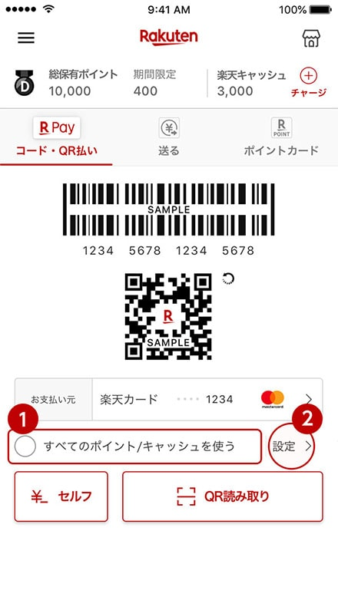
設定のページでは何をどれだけ使用するか選択することができます。
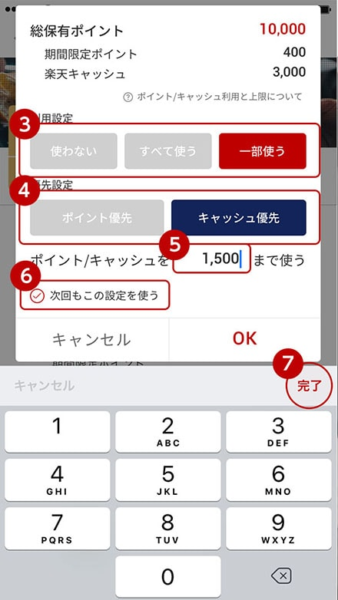
お支払元が楽天キャッシュになっている場合
お支払元が元々楽天キャッシュになっている場合は、「楽天キャッシュ」という選択肢は消えて、楽天ポイントを使用するかどうかの設定をすることになります。先ほど同様に「(楽天)ポイントを使う」にチェックを入れて設定に進みます。
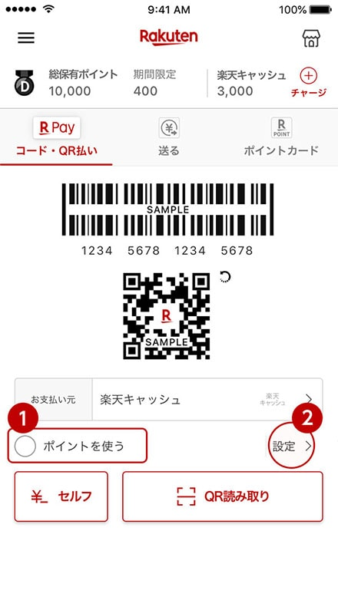
楽天ポイントを使用する場合は「使用する」をタップしてOKを選択すると、設定完了です。楽天キャッシュとは違い楽天ポイント数の指定はできないようになっています。

楽天キャッシュをチャージする方法
2019年11月現在、楽天キャッシュをチャージする場合、必ずクレジットカードの楽天カード、もしくは楽天銀口座が必要になってきます。
※他の金融機関も順次対応予定です。
楽天カードは以下のページから発行可能です。
クレジットカードは楽天カード。年会費無料の楽天カードは顧客満足度10年連続No.1、ポイント還元率1%~最大3%!ポイントは楽天市場の好きな商品や街の加盟店でもご利用が可能です。新規入会&利用でポイントプレゼント!
楽天現行口座は以下のページから登録可能です。
楽天銀行での口座開設は、申込書の記載や印鑑の捺印不要!PCやスマホから簡単にお申込いただけます。銀行口座開設が手軽なだけでなく、住宅ローン、カードローン、外貨預金など豊富な商品をご用意。日本最大のネット銀行(ネットバンキング)です。
楽天キャッシュを楽天カードからチャージする場合
※2019年11月現在、楽天キャッシュをチャージできるクレジットカードは楽天カードのみとなっています。
楽天カードから楽天キャッシュをチャージする場合は、「ホーム画面」の「送る」からチャージを選択するか、もしくは画面の右上に表示されている「+チャージ」ボタンをタップして次に進みます。
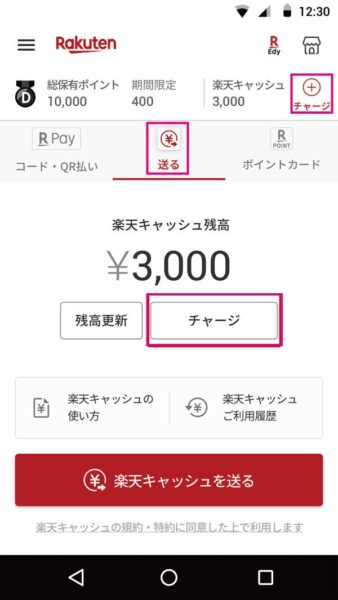
チャージ方法で楽天カードを選択、その後チャージする金額を入力して「チャージする」を選択すると楽天カードでのチャージが完了します。
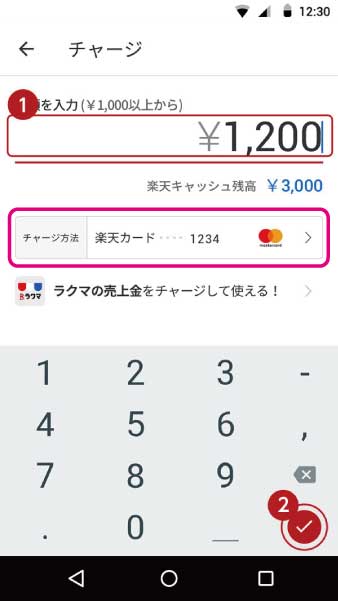
楽天キャッシュを楽天銀行口座からチャージする場合
※2019年11月現在、楽天キャッシュをチャージできる銀行口座は楽天銀行口座のみとなっています。
楽天銀行口座から楽天キャッシュをチャージする場合は、「ホーム画面」の「送る」からチャージを選択するか、もしくは画面の右上に表示されている「+チャージ」ボタンをタップして次に進みます。
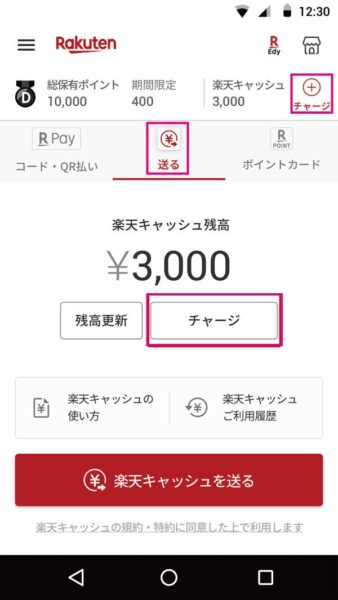
チャージ方法で楽天銀行口座を選択、その後チャージする金額を入力して「チャージする」を選択すると楽天カードでのチャージが完了します。
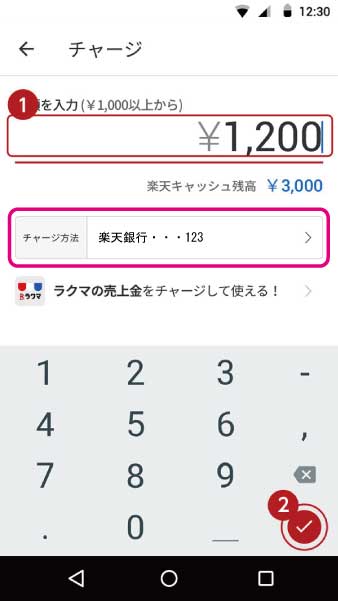
楽天キャッシュを楽天会員に送る
楽天ペイにチャージされた電子マネー、楽天キャッシュは個人間で送ることができます。送るためには、相手が「楽天会員であること」が条件となります。逆に言うと、楽天ペイアプリをインストールしていない相手でも、楽天会員であればWEBを通じで楽天キャッシュを送ることができます。
電話帳に登録されている相手に楽天キャッシュを送る場合
ホーム画面の「送る」から「楽天キャッシュを送る」に進みます。
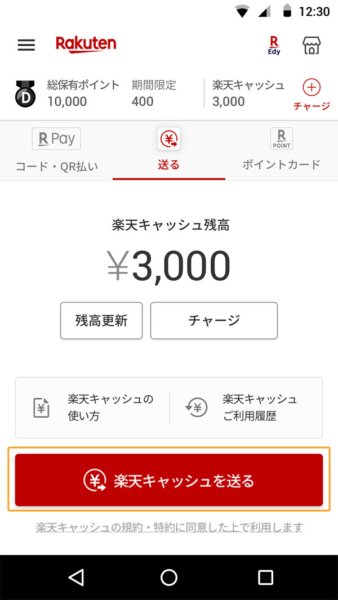
「電話帳を同期して送る」を選択して、電話帳から楽天キャッシュを送りたい人を選択します。※電話番号を直接入力して楽天キャッシュを送ることは今のところできません。
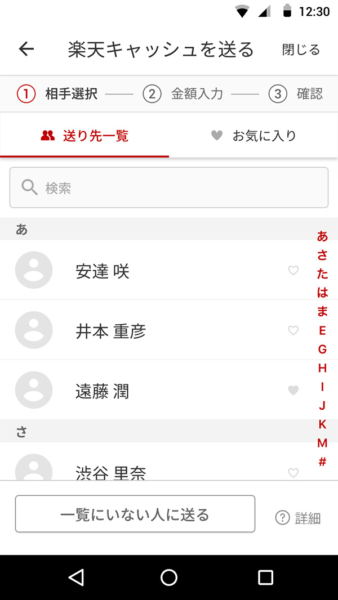
楽天キャッシュを送る金額を入力します。入力を選択したら確認に進みます。
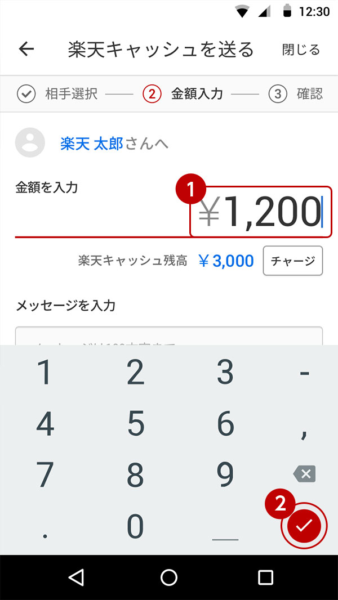
確認を終えたらボタンをスライドさせれば楽天キャッシュの送金完了となります。
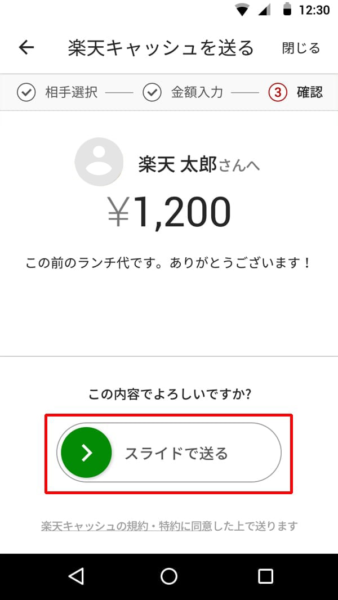
電話帳に登録されていない相手に楽天キャッシュを送る場合
電話番号を直接入力して楽天キャッシュを送ることはできませんが、有効期限3日の専用リンクを作成することで楽天キャッシュを電話帳に登録されていない楽天会員に送ることが可能です。
ホーム画面の「送る」から「楽天キャッシュを送る」を選択し、「一覧にいない人に送る」をタップ。
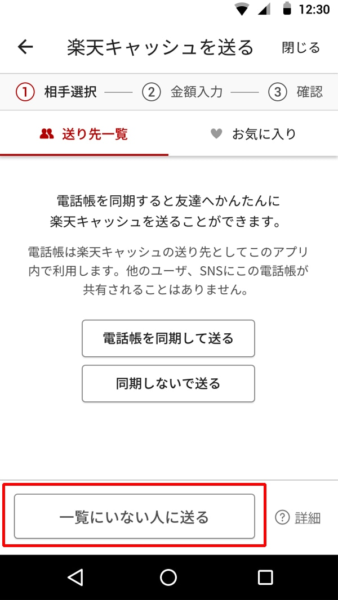
送金額を指定したら決定を押して確認画面に進みます。
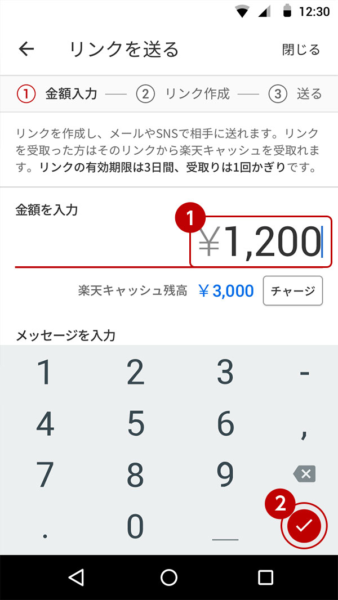
専用リンクを作成して、リンクをメールをしたら完了です。専用リンクの有効期限は3日間(72時間)となっていて、楽天キャッシュを受け取らなかった場合は、送り主に変換されるようになっています。